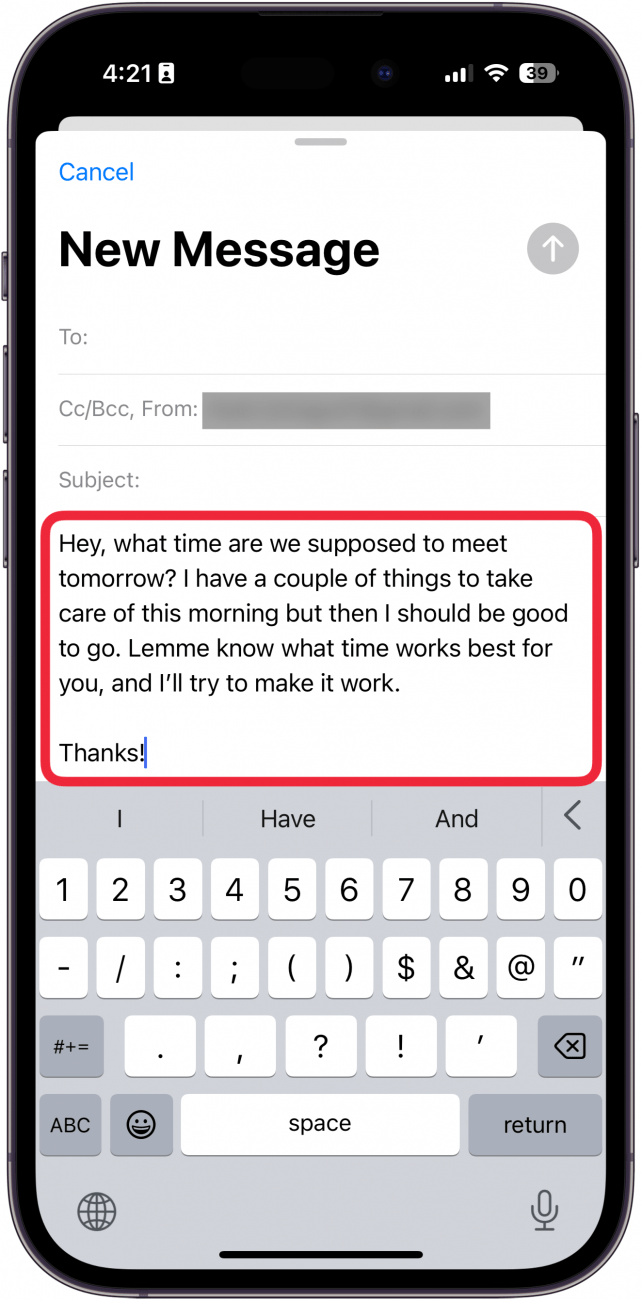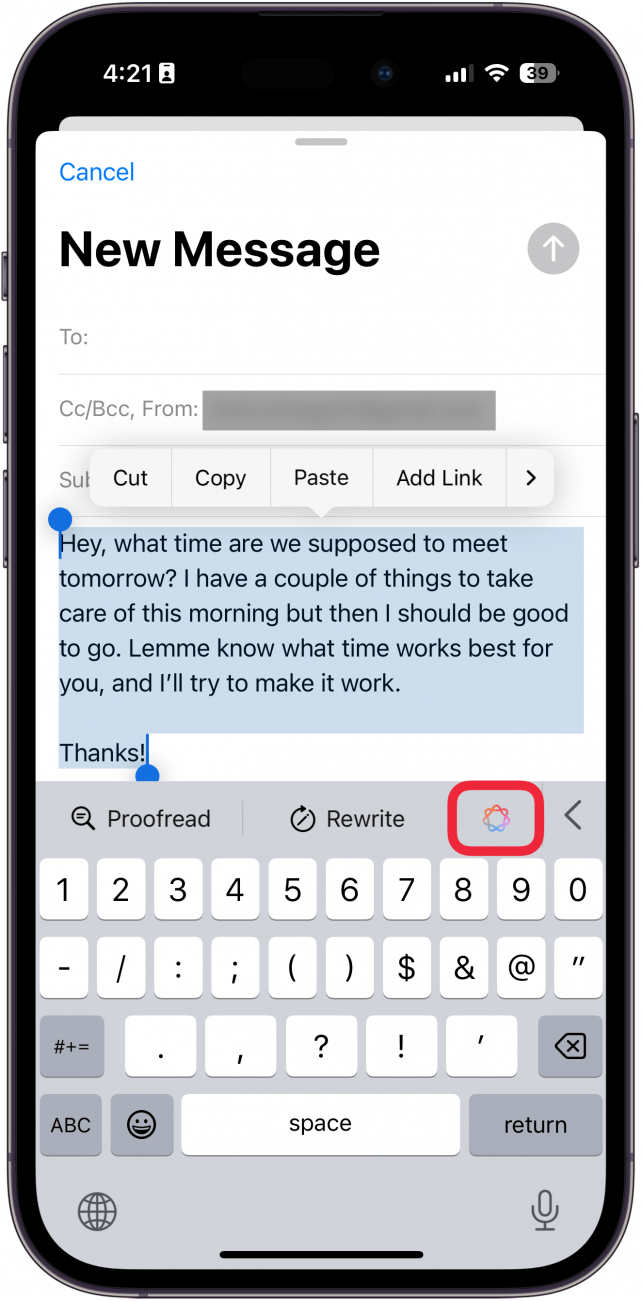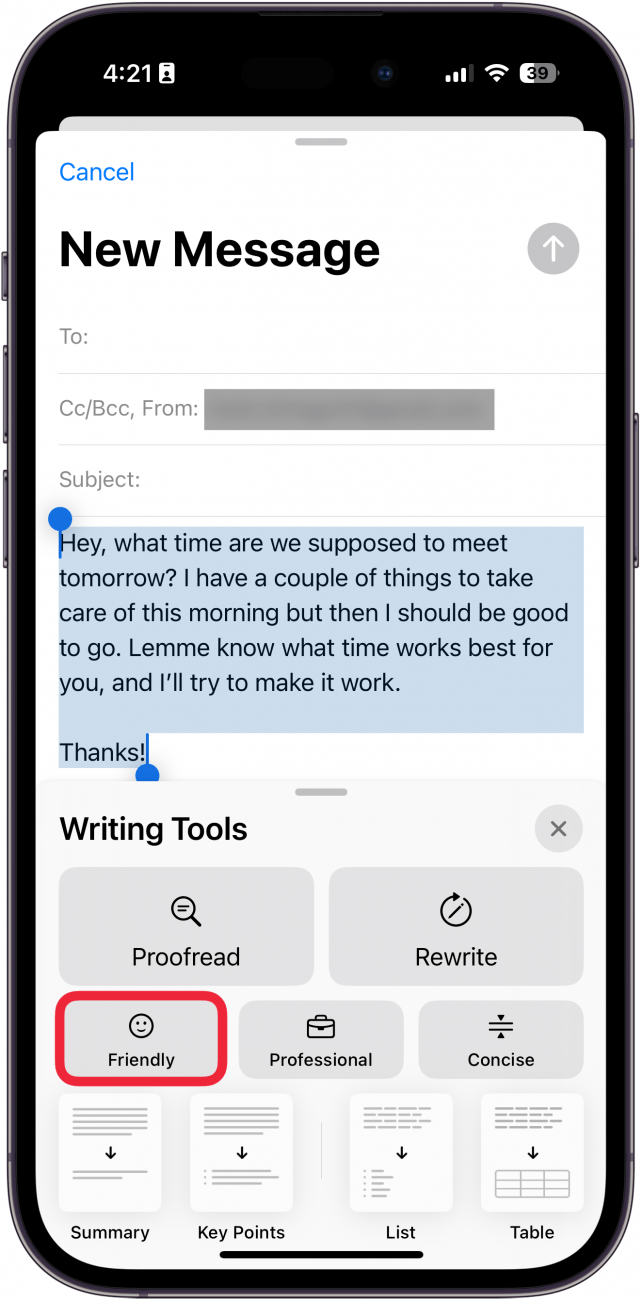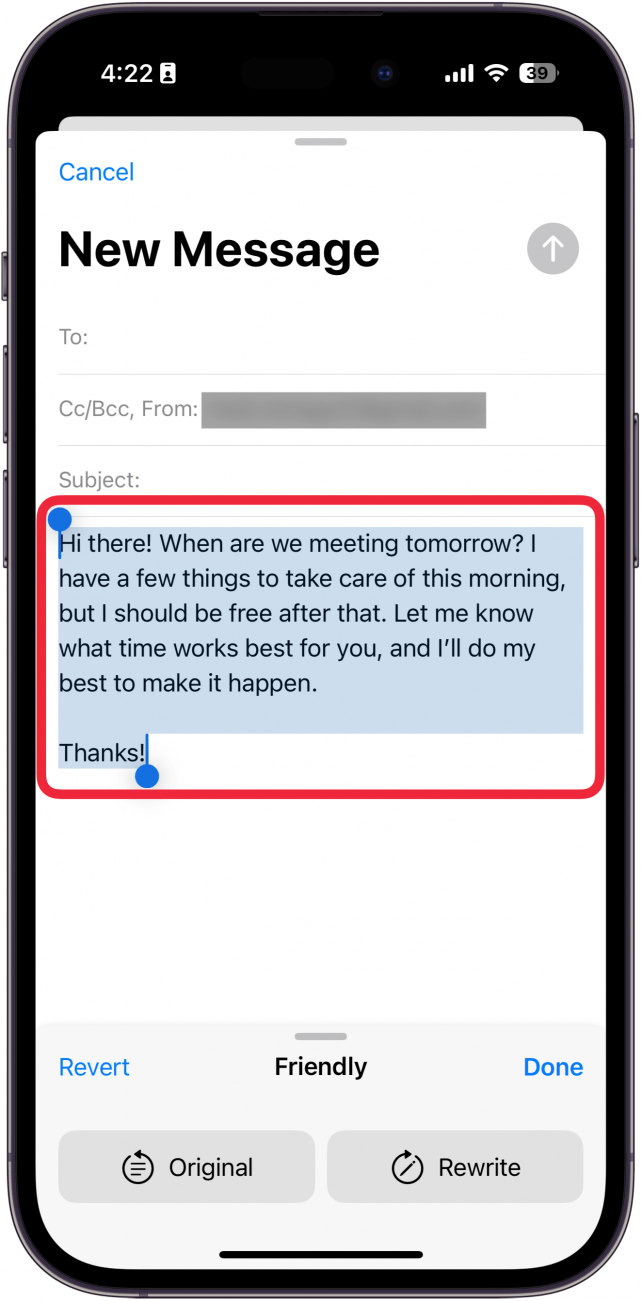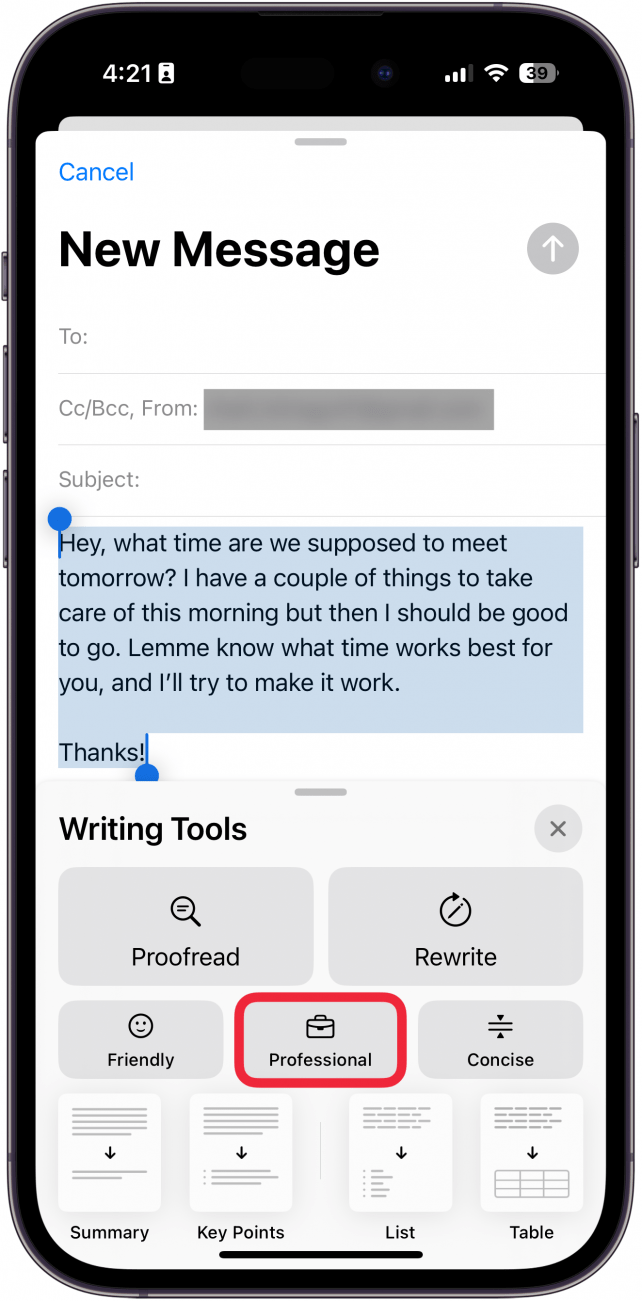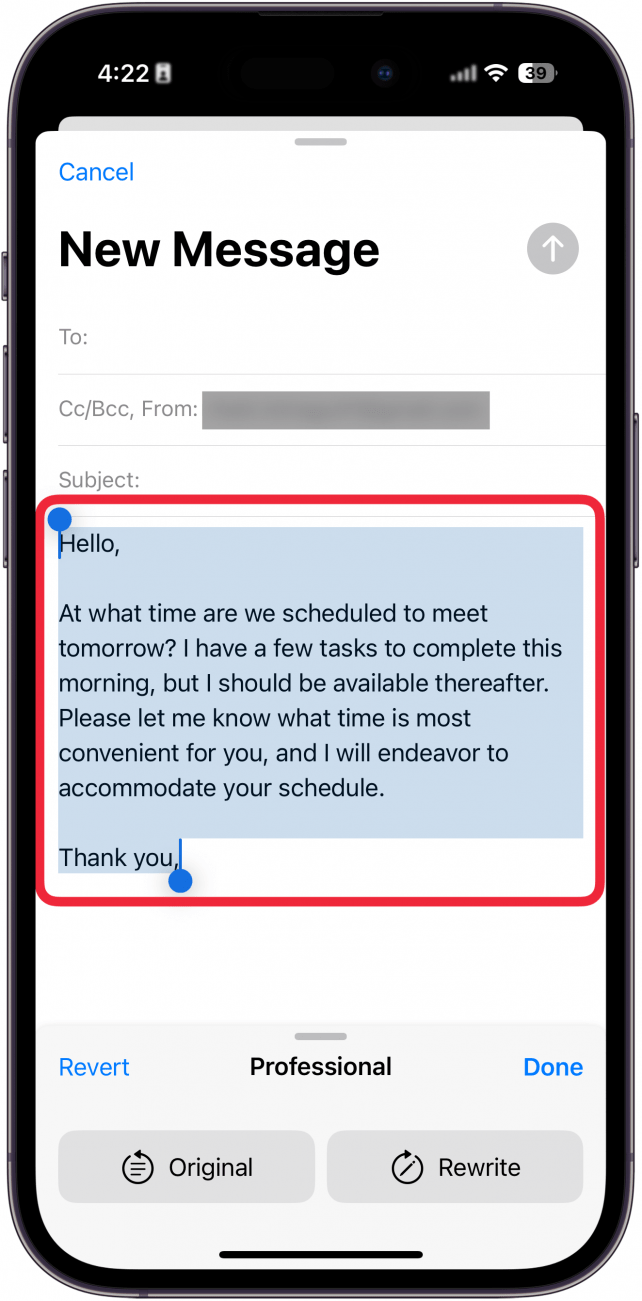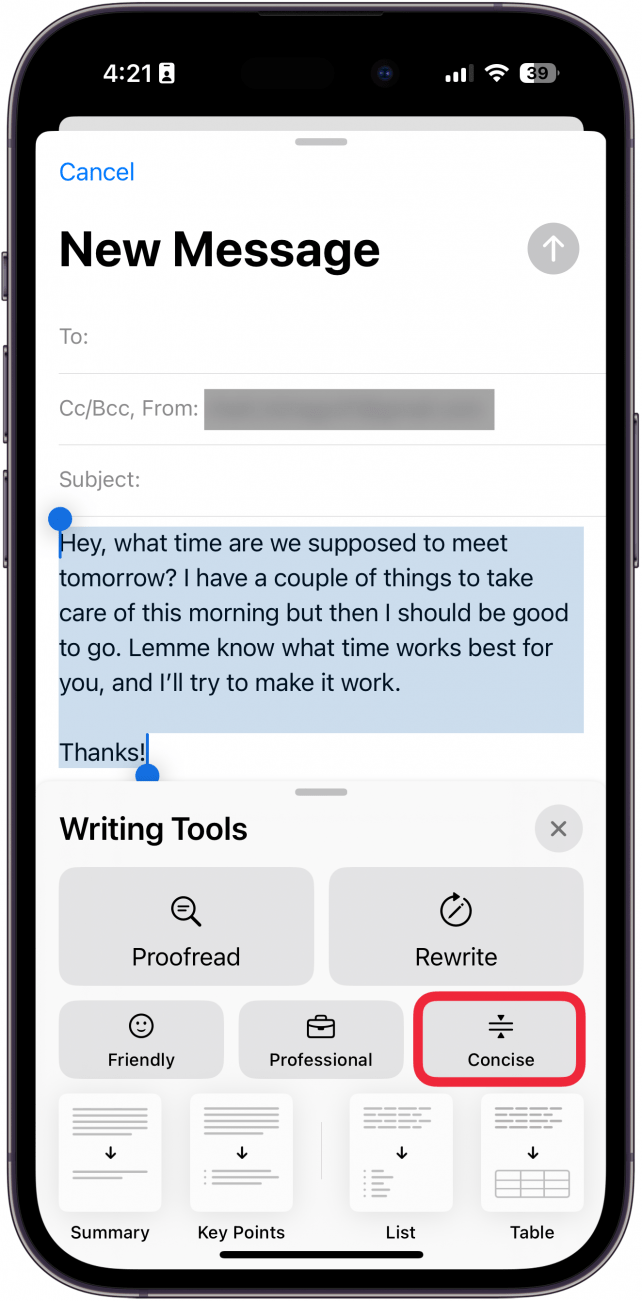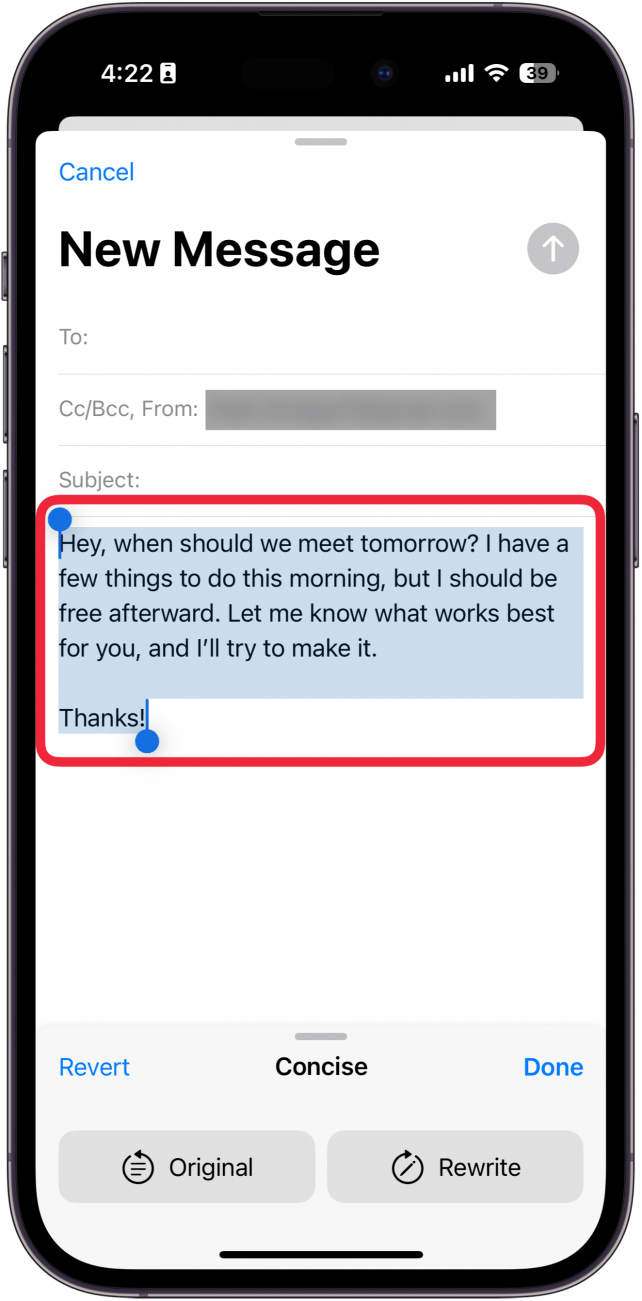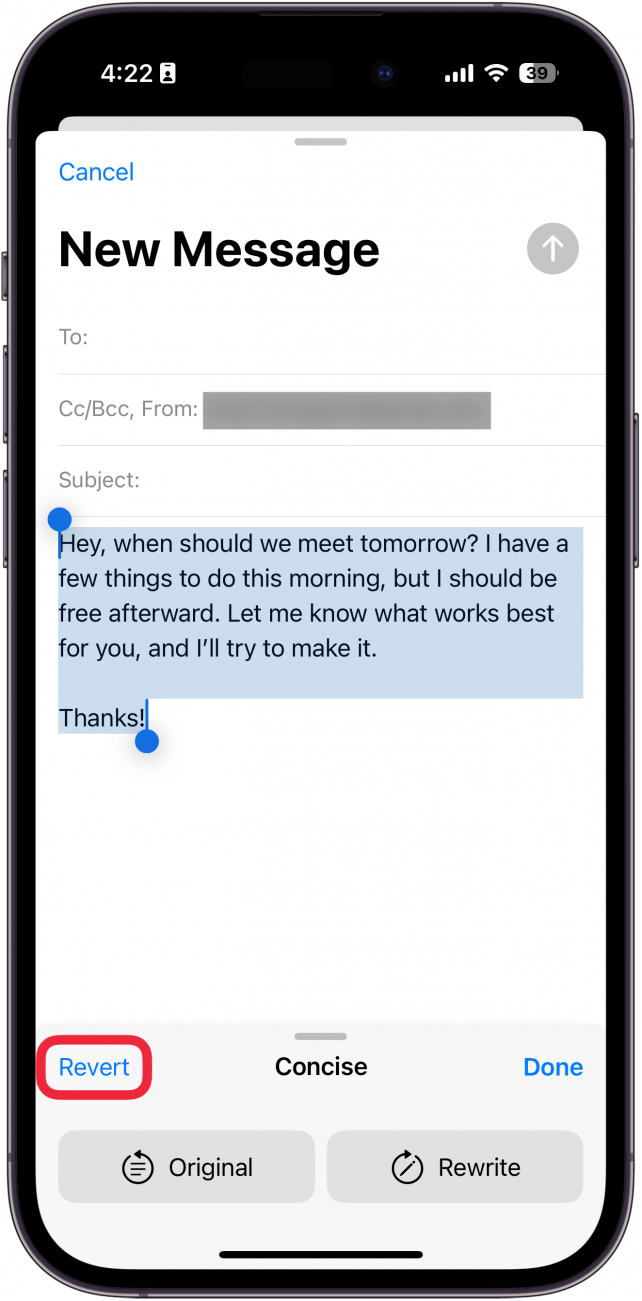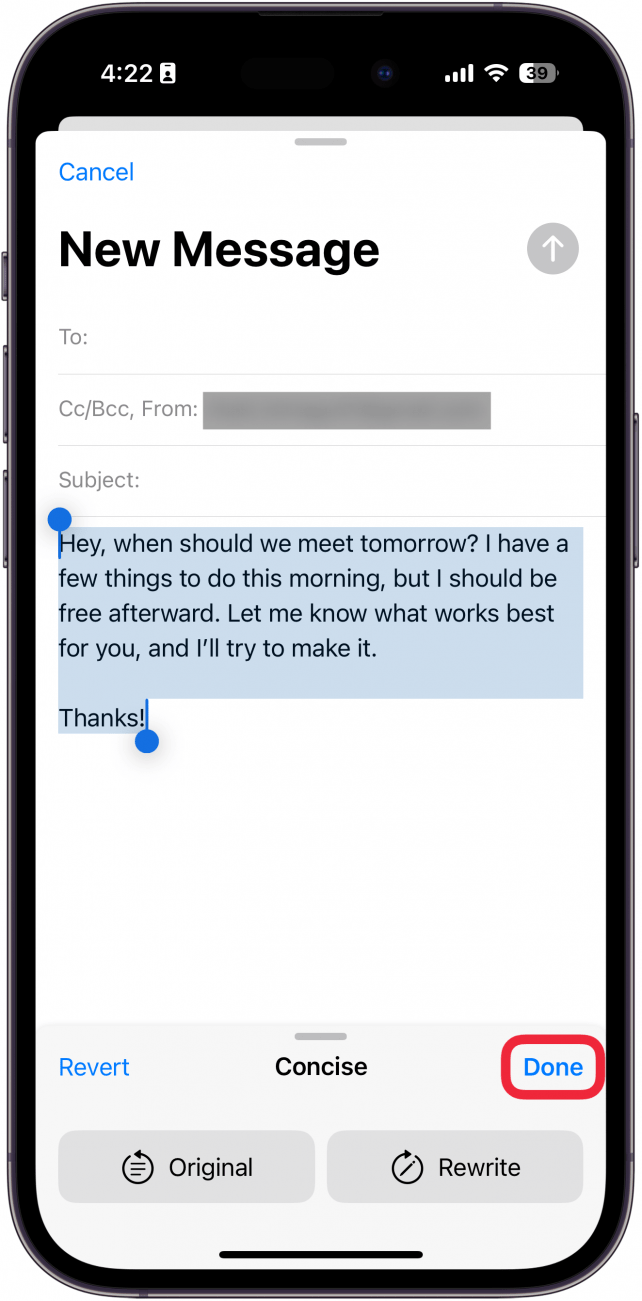هل تواجه مشكلة في معرفة كيفية صياغة البريد الإلكتروني المهمة التجارية؟ أو ربما تكون متأكدًا تمامًا من كيفية صياغة نص لصديقك. أدوات الكتابة من Apple موجودة هنا للمساعدة. تعرف على كيفية استخدام Apple Intelligence لإعادة كتابة النصوص.
لماذا ستحب هذه النصيحة:
- تأكد من أنك تبدو دائمًا محترفًا أو ودودًا عند إرسال رسائل البريد الإلكتروني.
- أعد كتابة النصوص أو الملاحظات لتشمل أهم المعلومات.
كيفية استخدام أدوات كتابة Apple
متطلبات النظام
تعمل هذه النصيحة على iPhone 15 Pro و iPhone 16 و iPhone 16 Pro Running IOS 18.1 أو أحدث. تعرف على كيفية التحديث إلى أحدث إصدار من iOS .
إذا كنت تبحث عن كتابة تطبيقات لجهاز iPhone ، فلا تنظر إلى أبعد من ذلك ؛ هناك واحد مدمج في جهازك. يمكن للأجهزة التي تدعمها شركة Apple Intelligence استخدام الذكاء الاصطناعي لإعادة كتابة أي نص من النص. يمكنك استخدامه لجعل رسائل البريد الإلكتروني الخاصة بك أكثر احترافًا أو أكثر إيجازًا أو أكثر ودية. دعنا نذهب إلى كيفية استخدام أدوات كتابة Apple Intelligence:
 اكتشف ميزات iPhone الخاصة بـ iPhone Tip Tip Tip Daily (مع لقطات شاشة وتعليمات واضحة) حتى تتمكن من إتقان iPhone في دقيقة واحدة فقط في اليوم.
اكتشف ميزات iPhone الخاصة بـ iPhone Tip Tip Tip Daily (مع لقطات شاشة وتعليمات واضحة) حتى تتمكن من إتقان iPhone في دقيقة واحدة فقط في اليوم.
- في أي نص من النص ، حدد كل النص.

- اضغط على أيقونة Apple Intelligence .

- اضغط على ودية .

- سيتم إعادة كتابة النص الخاص بك لتبدو أكثر ودية. كان النص الذي كتبته لهذا المثال ودودًا بالفعل ، لذلك ربما لن تجد العديد من الاختلافات هنا.

- بعد ذلك ، اضغط على المهنية .

- الآن سيتم إعادة كتابة النص لتبدو أكثر مناسبة للعمل.

- حدد موجز .

- سيكون النص المعاد كتابته أقصر بكثير.

- يمكنك النقر على العودة في أي وقت لتغيير النص الخاص بك إلى الأصل.

- اضغط على القيام به عندما تكون راضيًا لحفظ النص الخاص بك.

يمكنك استخدام أدوات كتابة Apple في أي مكان تكتب فيه النص ، من تطبيق الرسائل إلى وسائل التواصل الاجتماعي. ولكن تأكد من قراءة النص الذي لديك إعادة كتابة Apple Intelligence: إنها ميزة جديدة ، وقد تكون بعض الاقتراحات قليلاً هناك. بعد ذلك ، اكتشف كيفية استخدام Apple Intelligence لإزالة الأشخاص من الصور .
المزيد على تطبيق الرسائل
- البحث عن الرسائل على جهاز iPhone الخاص بك
- إصلاح إرسال رسالة المجموعة كنصوص فردية
- كيفية إخفاء الرسائل على iPhone